Linux(Ubuntu系统)安装yum及源的更新(详细操作+文字描述!!!)
Posted 温柔且上进c
tags:
篇首语:本文由小常识网(cha138.com)小编为大家整理,主要介绍了Linux(Ubuntu系统)安装yum及源的更新(详细操作+文字描述!!!)相关的知识,希望对你有一定的参考价值。
安装yum及源的更新
安装问题分析
•在看到这篇博客前,你可能已经找了很多博客及解决方案,但是都是各种问题层出不穷,幸运的是你看到这篇博客,放心它一定能帮你解决安装yum
•首先:分析一下,你按照别的博客安装yum出现的的大部分问题,都是说是在软件包里面无法定位yum,如下图一样,想必应该是这样的!!如果不是这个问题,放心这篇博客也可以帮你解决你的问题!

•现在直接上解决方法:就是去更新软件包!!!!不不不,你又想错了,不是直接命令行sudo apt-get update直接更新软件包,这样你更新1024次都没有用
•一看不是命令行直接更新软件包,有朋友就直接放弃安装yum,其实操作不难,我们需要更新与我们系统版本对应的国内镜像源,然后命令行更新软件包就完成了
•回到问题上:在软件包里面无法定位yum,现在看来就是我们当前使用的源与我们系统版本不对应,导致无法定位yum
查找自己所需版本的镜像软件源
•在国内有很多优秀的镜像源,如阿里,豆瓣,华为,清华等等等,我们在这里选择清华镜像源:清华大学开源软件镜像站
•如果你想使用其它优秀的镜像源也是可以的,操作步骤完全相同,这里我们以清华镜像源进行举例说明
•首先,进入清华大学开源软件镜像站:
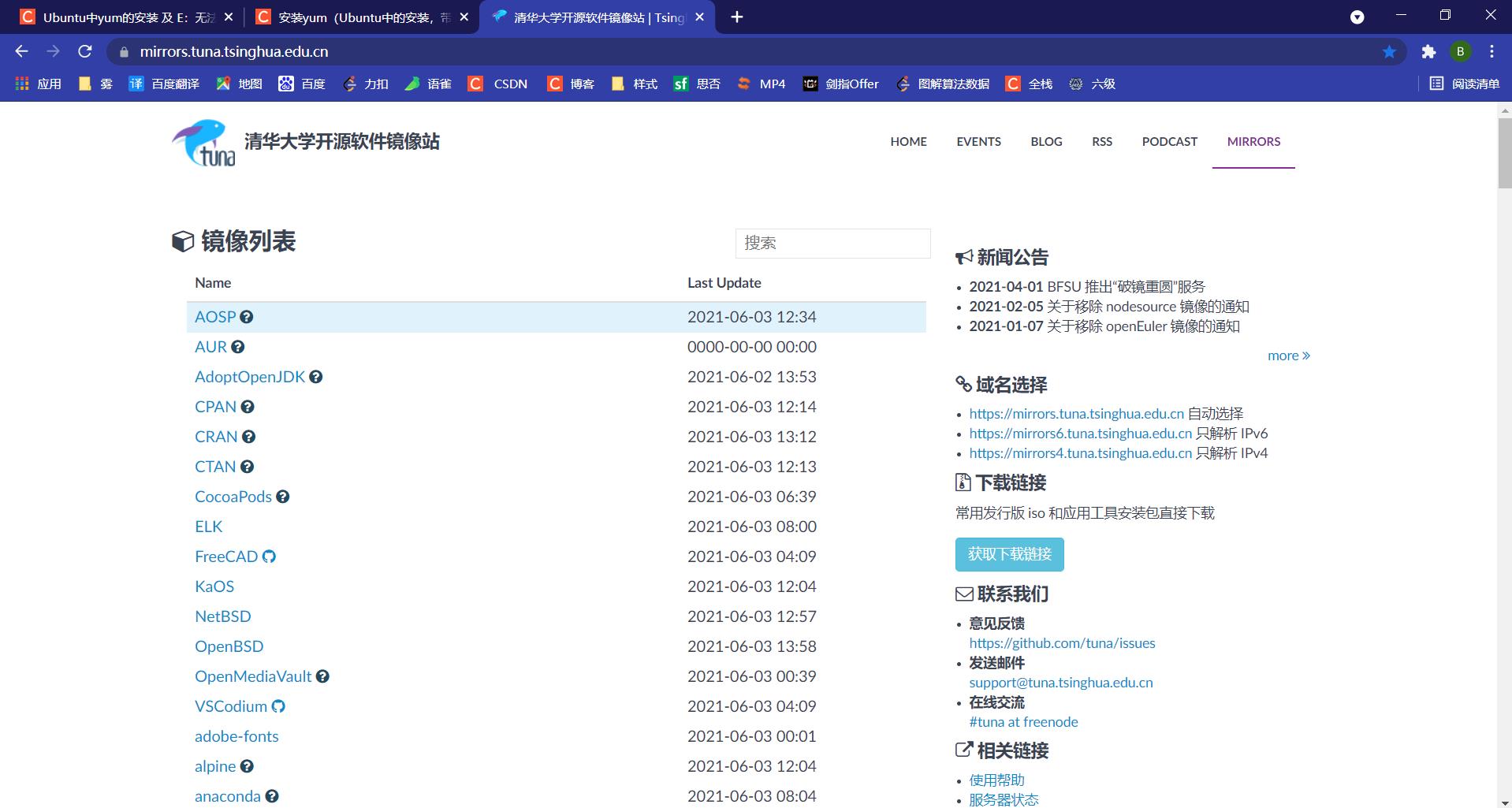
•不要着急!!不要着急!!不要着急!!,首先需要知道我们的系统是什么?选择对应的系统,博主的系统是Ubuntu 18.04,然后我们进行系统选择:
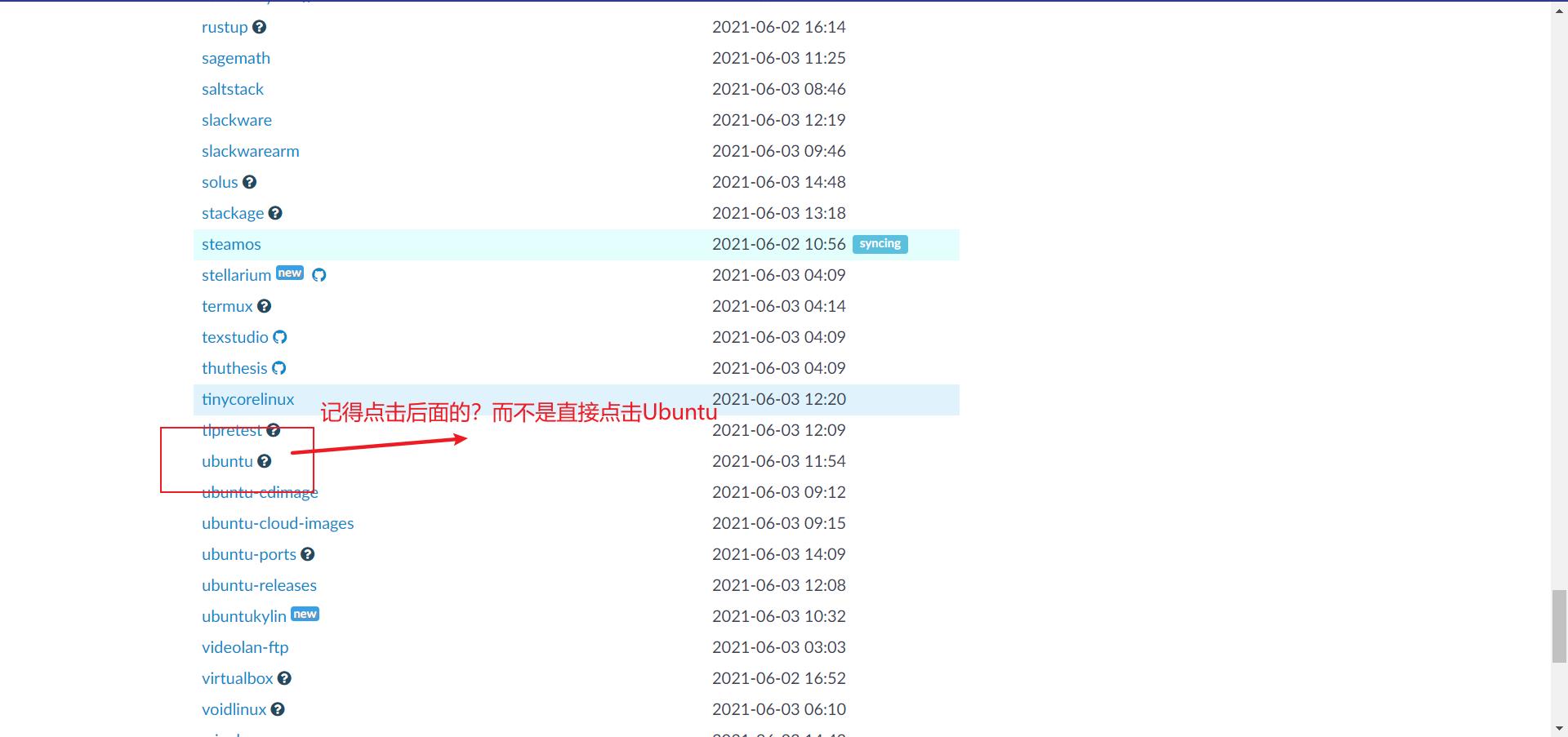
•和上面的一样!!切记:我们要点击的?,而不是Ubuntu,?里面的才是镜像软件源,不要点错了
•点开就如下图一样了!
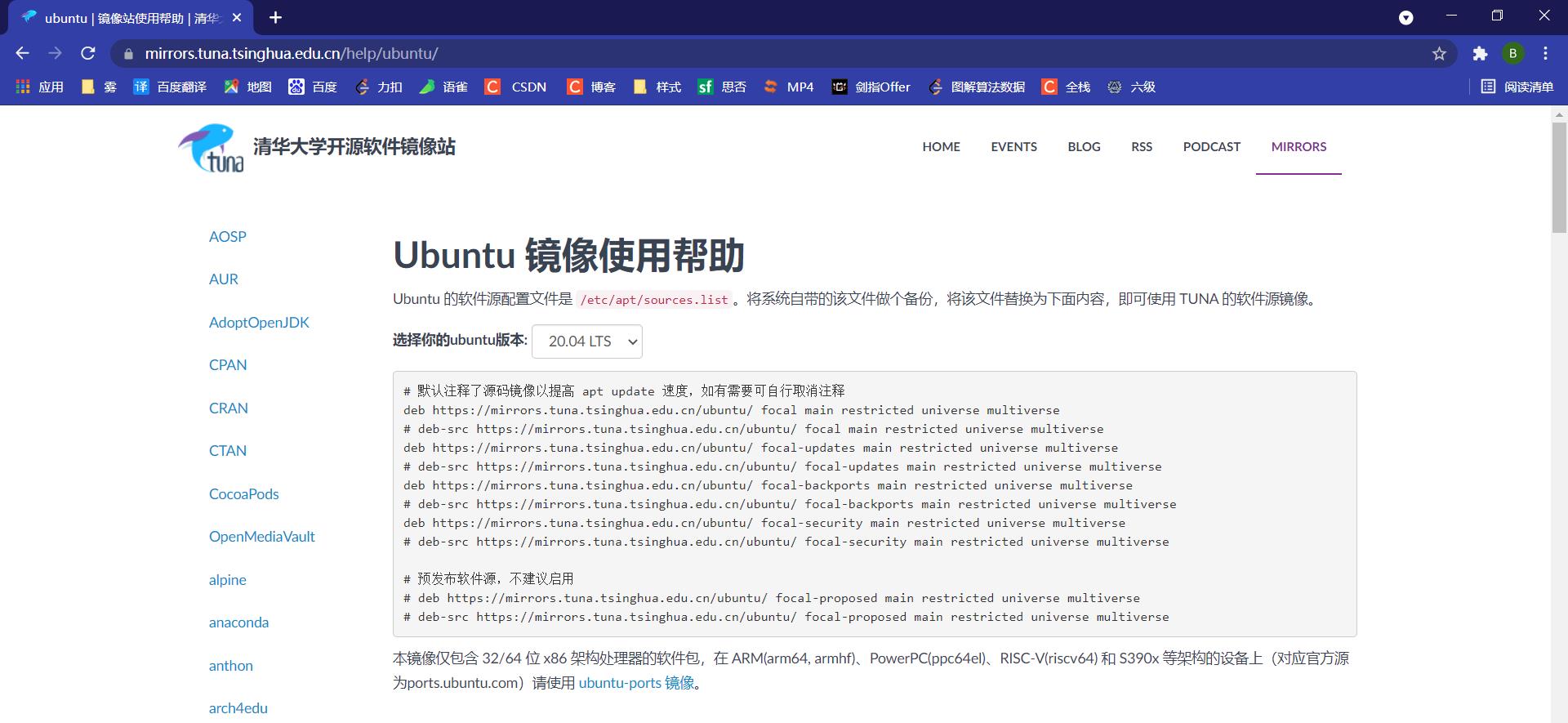
•然后下拉,选择自己对应版本的镜像软件源

•接下来我们就需要更新Ubuntu 18.04的镜像软件源
Ubuntu更新镜像软件源
•首先,打开终端,备份你原来Ubuntu默认的源地址:
sudo cp /etc/apt/sources.list /etc/apt/sources.list.backup
•然后,打开你的默认镜像源文件:
sudo vim /etc/apt/sources.list
•然后将文件里面的内容全部删除,将上面我们查找的镜像软件源粘贴进去!!切记:尽量的将格式也粘贴的和上面的一样,不会出错!!
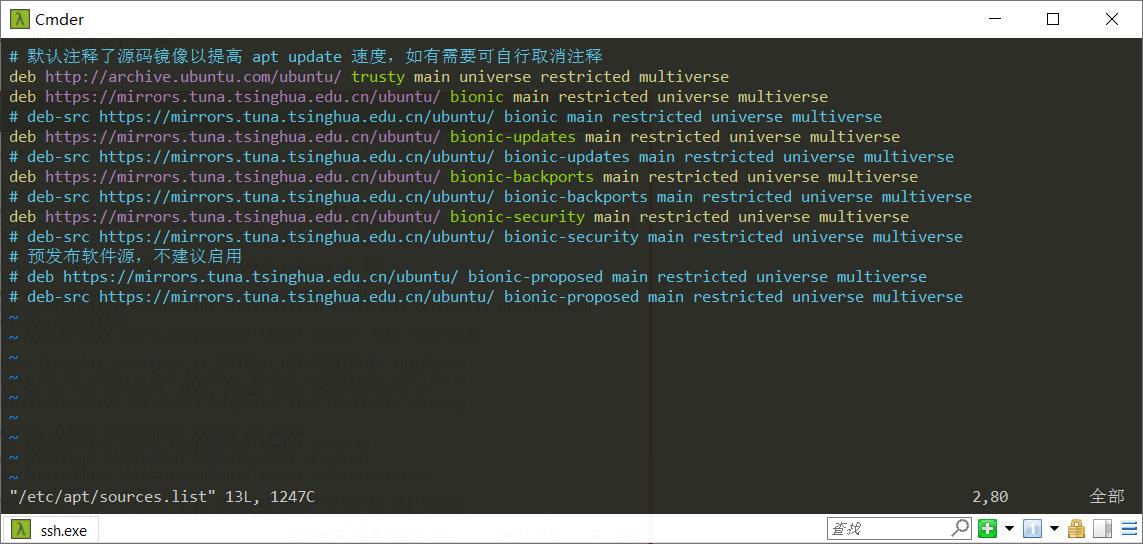
•再将下面的命令(软件镜像源),也粘贴到上面文件的第一行!!(一定要为第一行),就一定不会出错
deb http://archive.ubuntu.com/ubuntu/ trusty main universe restricted multiverse
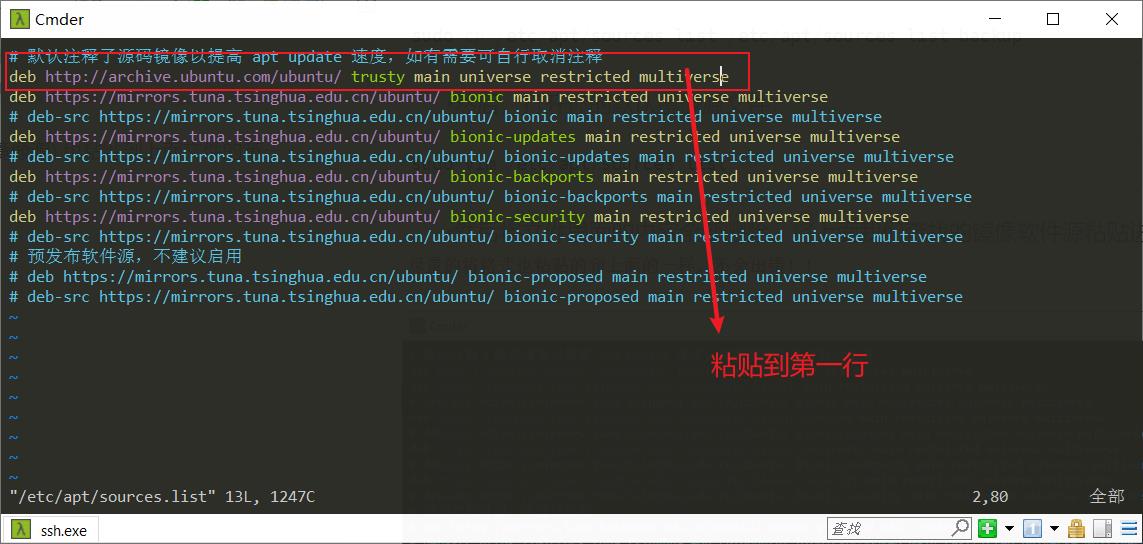
•保存文件!退出
•最后,最重要的一步!!命令行更新软件源
sudo apt-get update
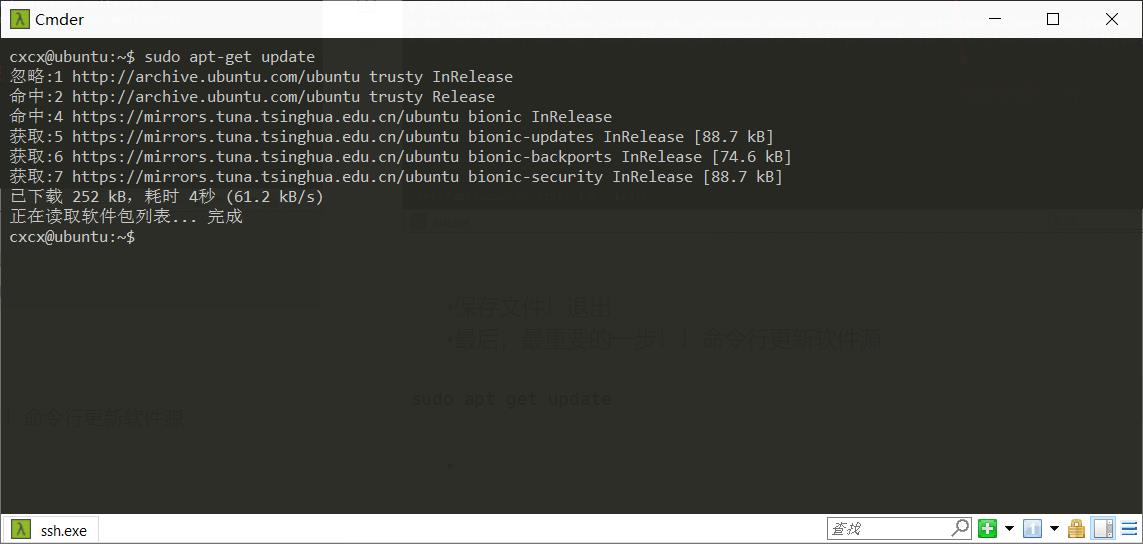
安装yum
•上述操作完成后,即可进行我们最希望完成的一步!!安装yum!!
sudo apt-get install yum
•等待漫长的安装!!安装完成后,使用下述命令查看是否安装成功yum
yum --version

•当出现版本号后,大功告成!全部安装成功!!!
•如果朋友你是用本篇博客的方法成安装yum!!记得一键三连+评论呦!!!
以上是关于Linux(Ubuntu系统)安装yum及源的更新(详细操作+文字描述!!!)的主要内容,如果未能解决你的问题,请参考以下文章